建立與編輯分析檢視
若要建立新的分析檢視,請執行下列動作:
-
顯示分析檢視畫面。
-
按一下建立
 。
。註:
只有您的安全性佈建允許它時,才可以存取此選項。
-
在建立分析檢視畫面中,為分析檢視與選擇性描述輸入名稱。
-
選取列維度,例如 Customers,然後選取欄維度,例如 Accounts。
圖 12-2 建立分析檢視畫面
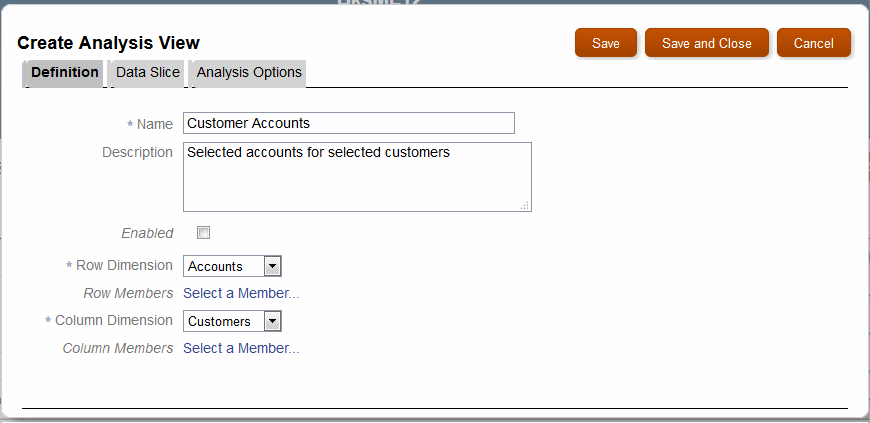
-
按一下選取成員以選取特定列或是欄維度成員:
-
選取至任何層級的詳細資料,例如「淨收入」,再選取「營運收入」,然後選取「毛利」。
-
選取成員函數以使用預設的維度成員,或是選取一個公式,以參照與目前選擇相對的一或多個成員。
視需要按一下 fx 以使用「選擇函數」。
圖 12-3 含選擇函數選項的成員選擇器
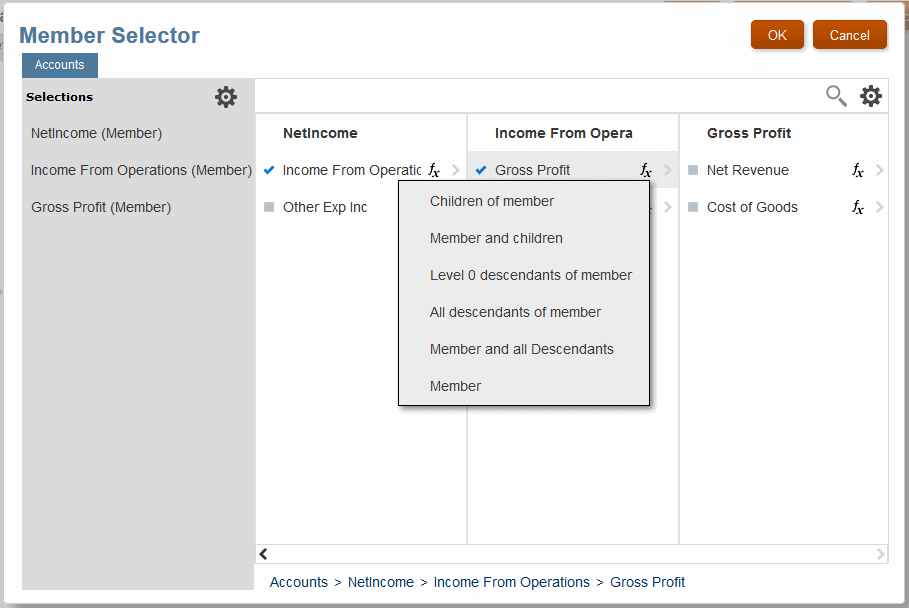
-
-
選擇性:使用資料切片頁籤以進一步定義分析檢視,例如包括產品並選取腳踏車,但不選取配件。
註:
如果您不指定資料切片,所有不是列或欄的維度都會用於頂層。
-
選擇性:使用分析選項頁籤以新增更多詳細資料至定義,特別是顯示在儀表板上的資訊:
-
您可以為使用者輸入選取一或多個檢視點列維度,例如年度或期間,或是該分析檢視的任何其他可用維度。
使用者可以使用 POV 列來自訂成員選擇。
-
您可以為祖代成員指定是否使用層代或是層級、要為列維度顯示多少層代或層級、要使用哪個列維度屬性、要使用哪個層級的小數精確度,以及是否使用別名 (若有的話)。
列維度成員的祖代會在檢視中顯示為其他欄。
-
您可以從下列列排序和欄排序設定值中選取,來決定列和欄在分析檢視中的順序:
-
大綱 -- 它們在資料庫大綱內的順序
-
依字母遞增 -- 依照從 A 到 Z 的字母順序
-
依字母遞減 -- 依照從 Z 到 A 的反向字母順序
您可以依不同順序來排序列和欄。使用分析檢視作為簡化報表時,此功能可能會非常有用。
-
-
-
定義完成時,請選取定義頁籤上的啟用,然後選取儲存或是儲存並關閉,將新分析檢視新增至清單中。
若要編輯現有的分析檢視,請按一下列結尾的 ![]() 。會顯示編輯分析檢視畫面。在前面用以建立定義的步驟之後,您可以編輯和儲存定義。
。會顯示編輯分析檢視畫面。在前面用以建立定義的步驟之後,您可以編輯和儲存定義。
您也可以使用![]() 以複製分析檢視。
以複製分析檢視。
在 ![]() 功能表中選取診斷,以顯示此定義所建立的查詢及其他結構元素之概觀。這個診斷資料可以協助您瞭解分析檢視,而且如果結果並非預期,可編輯它。
功能表中選取診斷,以顯示此定義所建立的查詢及其他結構元素之概觀。這個診斷資料可以協助您瞭解分析檢視,而且如果結果並非預期,可編輯它。